Keynote
Mac için Keynote Kullanma Kılavuzu
- Hoş Geldiniz
-
- Sunu gönderme
- Ortak çalışmaya giriş
- Başkalarını ortak çalışmaya davet etme
- Paylaşılan bir sunuda ortak çalışma
- Paylaşılan bir sununun ayarlarını değiştirme
- Sunuyu paylaşmayı durdurma
- Paylaşılan klasörler ve ortak çalışma
- Ortak çalışmak için Box’ı kullanma
- Hareketli GIF yaratma
- Sununuzu bir web günlüğünde (blog) yayımlama
-
- Keynote ile iCloud Drive’ı kullanma
- PowerPoint veya başka bir dosya biçimini dışa aktarma
- Sunu dosyasının boyutunu azaltma
- Büyük bir sunuyu paket dosyası olarak kaydetme
- Sununun daha eski bir sürümünü geri yükleme
- Bir sunuyu taşıma
- Sunuyu silme
- Sunuyu parolayla koruma
- Sunuyu kilitleme
- Özel temaları yaratma ve yönetme
- Telif Hakkı

Mac’teki Keynote’ta nesne saydamlığını değiştirme
Nesnelerin opaklığını artırıp azaltarak daha ilginç nesneler yaratabilirsiniz. Başka bir nesnenin üstüne opaklığı düşük bir nesne koyduğunuzda, mesela alttaki nesne üstteki nesnenin üzerinde göründüğünde.
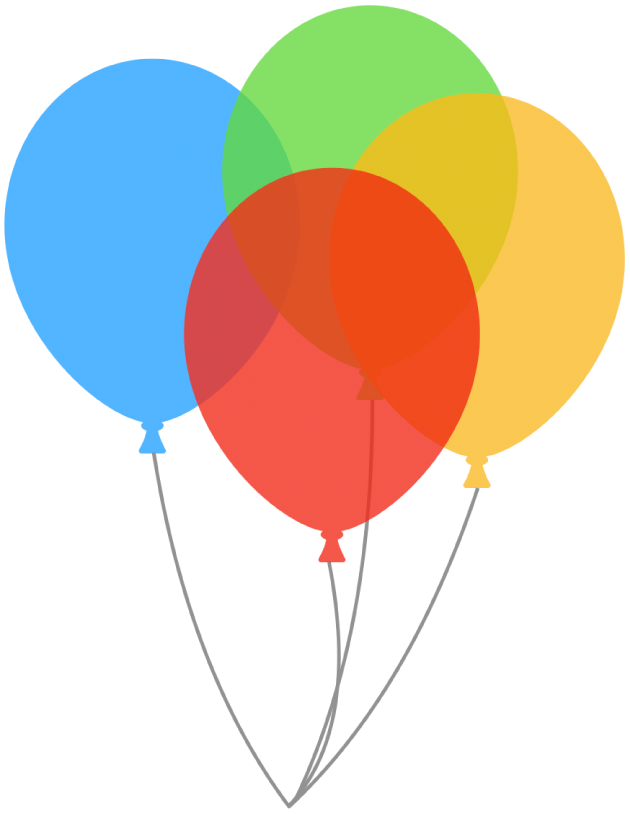
Bir görüntü, şekil, metin kutusu, çizgi, ok, çizim ya da video seçmek veya birden fazla nesneyi seçmek için tıklayın.
Bir metin kutusu seçerseniz metin ve arka plan rengi de dahil olmak üzere metin kutusundaki her şey değiştirilir.
Çizim ise Biçim
 kenar çubuğundaki Opaklık sürgüsünü sürükleyin; başka bir öğeyse kenar çubuğundaki Stil sekmesini tıklayın, sonra da Opaklık sürgüsünü sürükleyin.
kenar çubuğundaki Opaklık sürgüsünü sürükleyin; başka bir öğeyse kenar çubuğundaki Stil sekmesini tıklayın, sonra da Opaklık sürgüsünü sürükleyin.
Geri bildiriminiz için teşekkür ederiz.